D-Back for Windows: برنامج استعادة بيانات الويندوز
استرجع البيانات من مختلف الأجهزة: الكمبيوتر، القرص الصلب، وحدة USB، بطاقة SD، قرصSSD، الكاميرا وغيرها.
هل لديك ملفات صوتية بصيغة M4A وتريد تحويلها إلى MP3 بسرعة وبدون تكلفة؟ لا تقلق، فأنت لست وحدك! كثيرٌ منا واجه هذا الموقف من قبل: ملف صوتي رائع لكن بصيغة غير مناسبة للتشغيل على بعض الأجهزة أو التطبيقات. لحسن الحظ، هناك العديد من الطرق المجانية والسهلة التي تساعدك على تحويل M4A الى MP3 بثوانٍ معدودة وبدون أي خبرة تقنية.
في هذا المقال، سنكشف لك أفضل الطرق والأدوات لتنجز هذه المهمة بنقرة واحدة فقط! هيا نبدأ!

ما هو ملف M4A؟
يُستخدم ملف M4A لتسجيل الصوت بتنسيق MPEG-4، وغالبًا ما تجده عند تنزيل الأغاني من متجر iTunes الخاص بـApple. بفضل هذا التنسيق الذي طورته Apple، يكون حجم الملفات أصغر.
يُضغط ملف M4A باستخدام معيار ترميز الصوت المتقدم (AAC)، وبعض الملفات قد تكون بدون فقدان للجودة باستخدام برنامج ترميز الصوت بدون فقدان الخاص بـ Apple (ALAC).
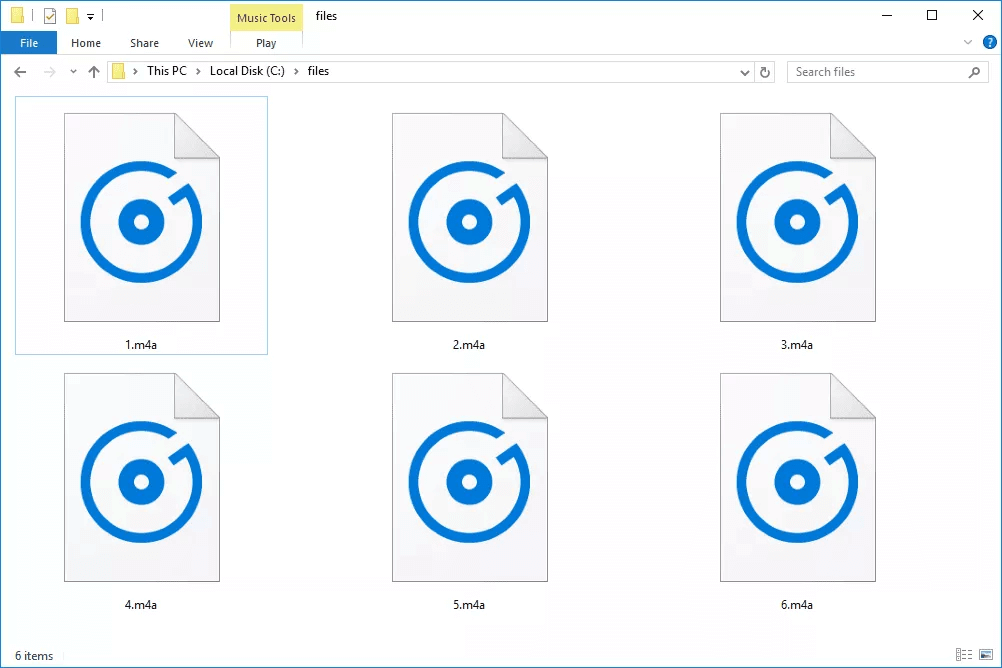
نصيحة صغيرة!
صيغة M4A مشابهة لصيغة MPEG-4 (MP4). كلاهما يستخدم صيغة حاوية MPEG-4. صيغة M4A تحتوي فقط على بيانات صوتية، بينما MP4 تحتوي على بيانات فيديو.
كيفية تشغيل ملف M4A على الكمبيوتر؟
توجد العديد من البرامج التي تتيح لك فتح وتشغيل ملفات M4A، مثل Microsoft Windows Media Player وiTunes وApple QuickTime وWinamp Media Player، بالإضافة إلى العديد من مشغلات الوسائط الشائعة الأخرى مثل Roxio Creator وNCH Swift Sound WavePad وغيرهم.
بالنسبة لأجهزة أندرويد ومنتجات آبل مثل iPhone وiPad وiPod، يمكنك الوصول إلى محتوى M4A مباشرةً عبر البريد الإلكتروني أو المواقع دون الحاجة إلى تطبيقات إضافية. كما أن العديد من الأجهزة المحمولة الأخرى تدعم هذا النوع من الملفات بشكل مدمج.
هل تواجه مشكلة في الوصول إلى محتوى ملفات M4A؟
إذا لم تتمكن من فتح ملف M4A باستخدام البرامج المذكورة أعلاه، فقد يكون السبب أنك تخلط بين امتدادات الملفات.
على سبيل المثال، قد يتم الخلط بين ملف 4MP وملف M4A، لكن تشغيله ببرنامج M4A لن ينجح. ملف 4MP هو في الواقع قاعدة بيانات 4-MP3 تحتوي على مراجع لملفات صوتية، لكنه لا يتضمن أي بيانات صوتية فعلية.
كيفية تحويل M4A الى MP3؟
رغم أن ملفات M4A شائعة الاستخدام، إلا أن معظم الناس يفضلون ملفات MP3. إذا لم يكن لديك تطبيق لتشغيل ملفات M4A، يمكنك التحويل من M4A الى MP3. تتوفر أيضًا العديد من برامج تحويل M4A إلى MP3 للكمبيوتر.
1 تحويل M4A إلى MP3 باستخدام iTunes
يُعتبر iTunes مفيدًا جدًا لتحويل ملف M4A الى MP3، خاصةً إذا كانت الأغنية موجودة بالفعل ضمن مكتبة الموسيقى لديك.
- الخطوة 1: انتقل إلى تحرير > التفضيلات > عام > إعدادات الاستيراد.
- الخطوة 2: اختر MP3 Encoder ثم اضغط موافق.
- الخطوة 3: من المكتبة، حدد ملف M4A الذي تريد تحويله، ثم انتقل إلى ملف > تحويل > إنشاء نسخة MP3.
2 استخدام Convertio لتحويل M4A إلى MP3
يُعتبر Convertio موقعًا مجانيًا يتيح لك تحويل ملفات M4A إلى MP3 بسهولة وسرعة.
- الخطوة 1: انتقل إلى موقع Convertio، وقم برفع الملف الذي تريد تحويله.
- الخطوة 2: اختر صيغة MP3 وابدأ التحويل، ثم حمّل ملف الصوت بصيغة MP3 بعد الانتهاء.
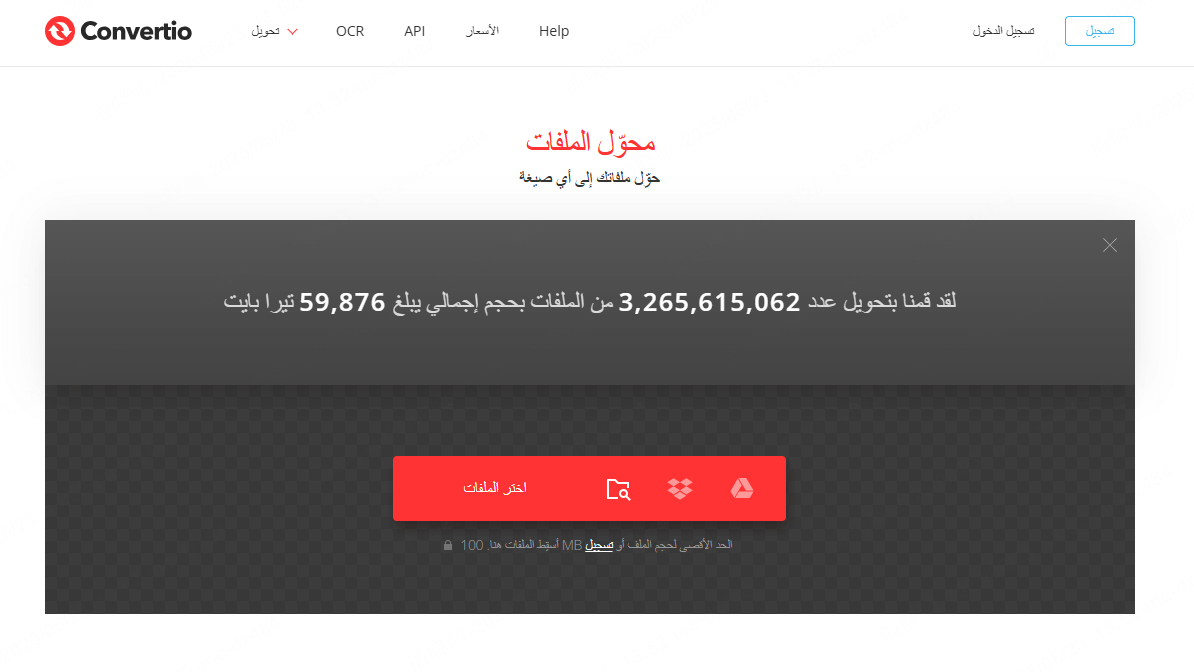
كيفية استرجاع ملف M4A؟
إذا قمتَ بحذف ملف M4A عن طريق الخطأ وأفرغت سلة المهملات، فماذا تفعل؟ قد يشعر الكثيرون بالقلق من فقدان الملفات المهمة نهائيًا. في هذه الحالة، نوصي باستخدام iMyFone D-Back for Windows أداة قوية لاستعادة الملفات المحذوفة. إنها أداة عملية وفعّالة في حياتك اليومية، ويمكنك من خلالها استرجاع بياناتك المهمة بسهولة!
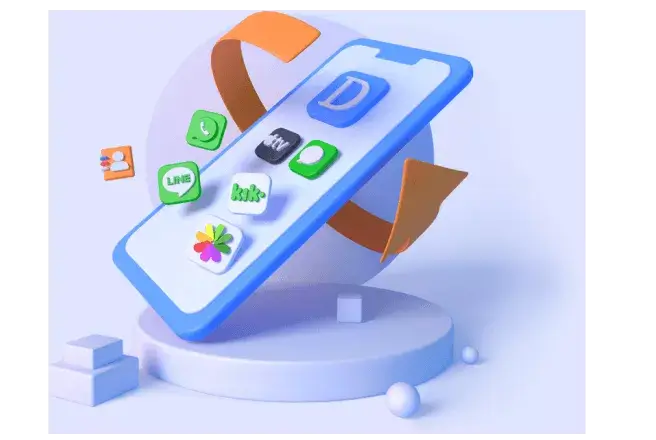
الميزات الرئيسية:
- استرجع المجلدات المحذوفة أو المفقودة بسهولة وسرعة، مهما كان السبب: هجوم فيروسي، حذف عن طريق الخطأ أو تفريغ سلة المهملات.
- استعادة أكثر من 1000 صيغة ملفات مختلفة، سواء كانت docx أو Excel أو JPEG أو PNG أو MP4 وحتى سجل تصفح جوجل وغير ذلك.
- يمكنك استرجاع الملفات المحذوفة من مختلف وحدات التخزين مثل بطاقة SD أو القرص الصلب الخارجي أو وحدة USB أو SSD وغيرها.
- عملية الاسترجاع آمنة 100% وتضمن حماية بياناتك بالكامل.
كيفية استرداد ملفات M4A باستخدام iMyFone D-Back for PC؟
الخطوة 1: حمِّل برنامج D-Back for Windows مجانًا على جهاز الكمبيوتر الخاص بك، ثم شغّله.
الخطوة 2: اختر الموقع الذي فُقدت منه ملفات الصوت بصيغة M4A.
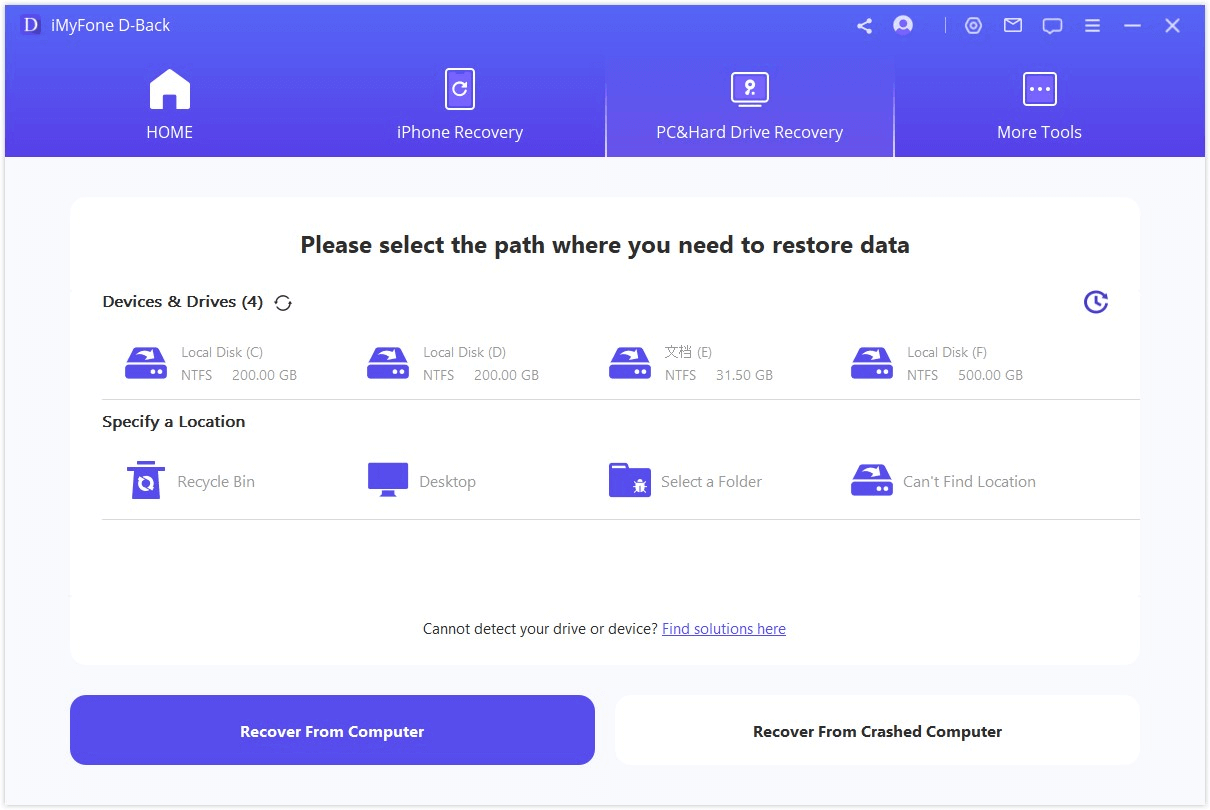
الخطوة 3: انتظر حتى يُكمل البرنامج فحص الموقع والبحث عن ملفات M4A المفقودة.
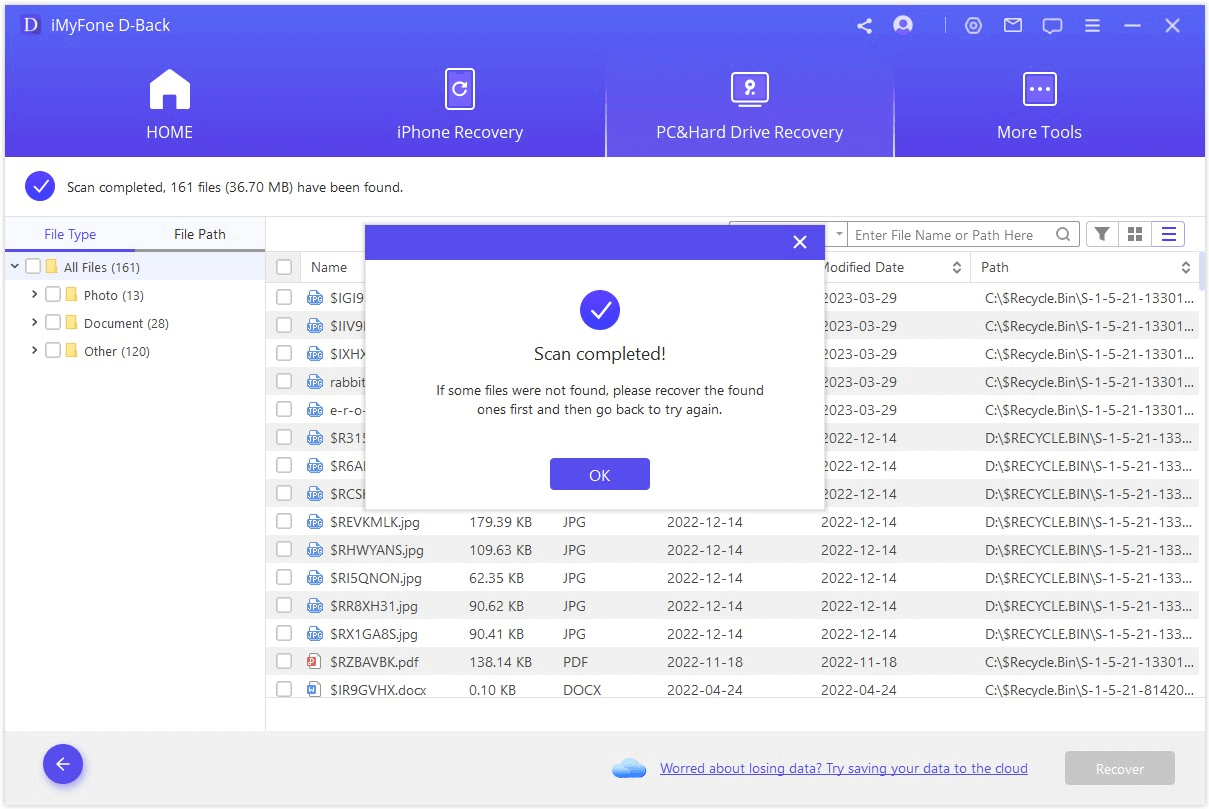
الخطوة 4: بعد انتهاء الفحص وظهور الملفات، قم بمعاينتها وحدد الملفات التي تريد استعادتها. ثم انقر على خيار استعادة واختر المكان الذي تريد حفظ ملفات M4A المسترجعة فيه.
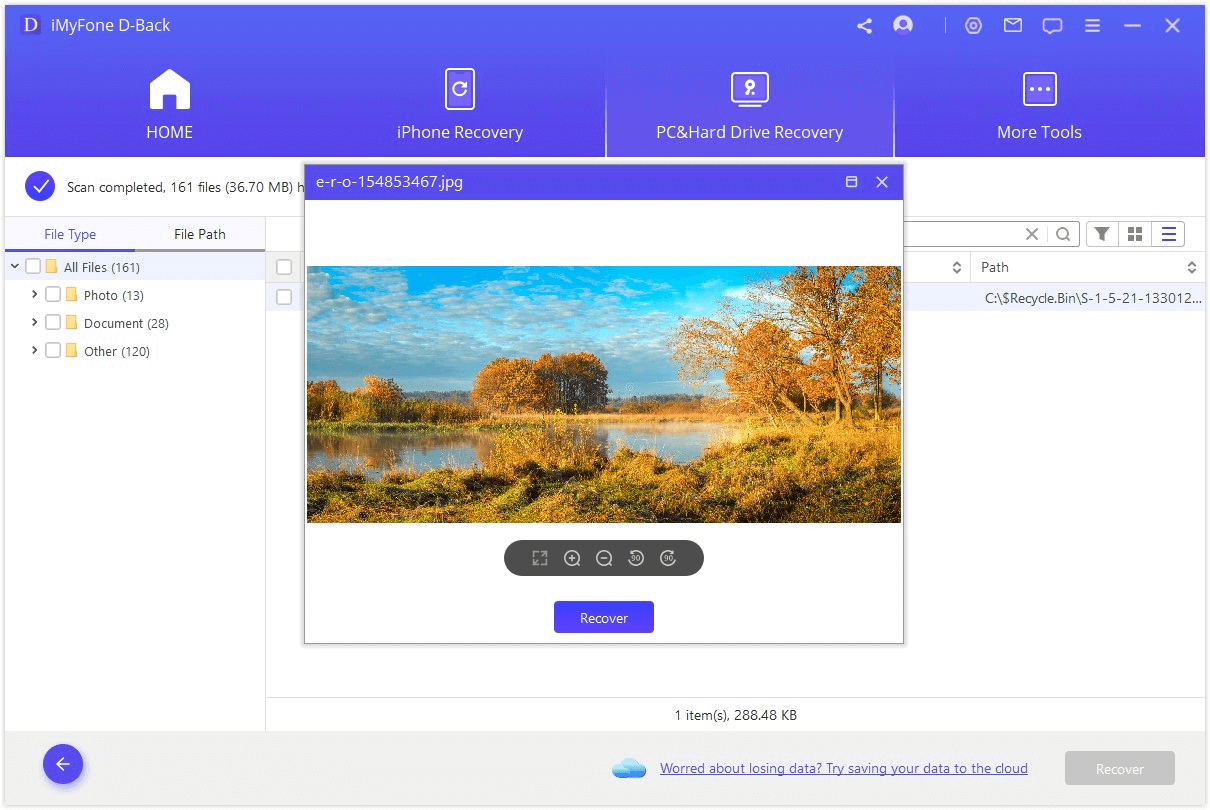
الخاتمة
في النهاية، لم يعد تحويل M4A الى MP3 أمرًا معقدًا أو مكلفًا. كل الطرق التي شاركناها معك هنا مجانية وسهلة الاستخدام وتعمل بسرعة لتلبية احتياجاتك مهما كان جهازك. جرّب الطريقة التي تناسبك وشاركنا تجربتك! إذا فقدت ملفات MP3 أو M4A أثناء عملية التحويل وتحتاج إلى استعادتها، نوصي بشدة باستخدام منتج iMyFone D-Back for Windows، فهو يساعدك على استرجاع الملفات المفقودة بكل سهولة.
إذا كان لديك أي سؤال أو اقتراح، اتركه في التعليقات ولا تنسَ مشاركة المقال مع أصدقائك ليستفيدوا هم أيضًا. استمتع بملفاتك الصوتية أينما كنت!








